小编告诉你QQ隐藏了怎么找出来
分类:windows8教程 发布时间:2019-05-11 09:09:00
现在就算软件市场上出了很多更新颖、种类功能性也多的软件,但是我们还是依然在使用着QQ。所以关于QQ的问题在网上还是能看到很多的。那么今天那小编就来说说其中的一种的解决方法。那就是QQ隐藏了要怎么找出来。
小伙伴们,你们在使用QQ的时候会不会喜欢把QQ隐藏起来的呀?小编我没有那个习惯哎,我觉得要是我将它隐藏起来了,那我就会忘记去使用它。但是小伙伴们忘记了该怎么办呢?那也没事儿,这不有我呢嘛,我现在就告诉你们QQ隐藏了要怎么找出来。
1.调出图标
首先,点开始菜单,然后找到并打开控制面板。

QQ图标系统软件图解1
打开之后,将查看方式宣城“小图标”,然后再找到并点击“通知区域图标”。
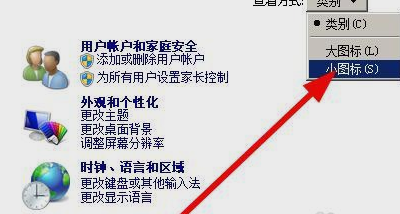
隐藏QQ系统软件图解2
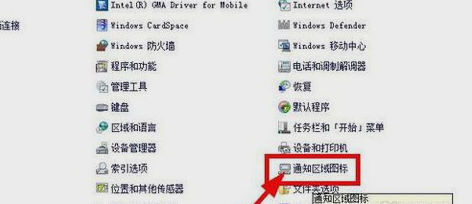
QQ系统软件图解3
再找到QQ这个选项,然后在行为这一栏设置为“显示图标和通知”,这样就可以看到QQ了。
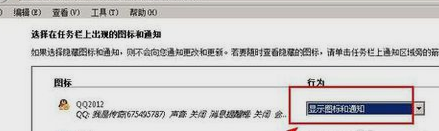
隐藏QQ系统软件图解4
2.快捷键调出QQ面板
系统默认的快捷键是ctrl+alt+z,这样你的qq就突然出现在你的面前,但是有时候会和系统内的快捷键发生冲突,比如我的截图工具的快捷键也是ctrl+alt+z,如此就不能调出QQ了,这样就需要对QQ进行设置,设置快捷键的方法如下:
先打开QQ面板,点击下面的这个设置图标,如图所示。
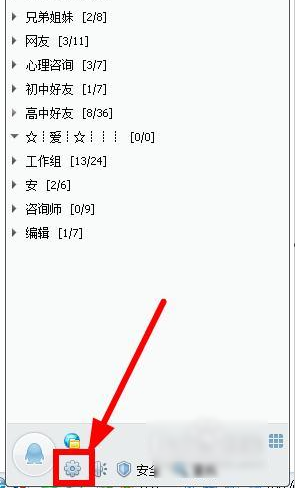
隐藏QQ系统软件图解5
然后就看到系统设置面板,切换到“基本设置”,再点“热键”,再找到“提取消息”,就会看到右侧有一个“冲突”的提示,那就说明ctrl+alt+z快捷键和别人软件的快捷键冲突,那就要改成其他的。
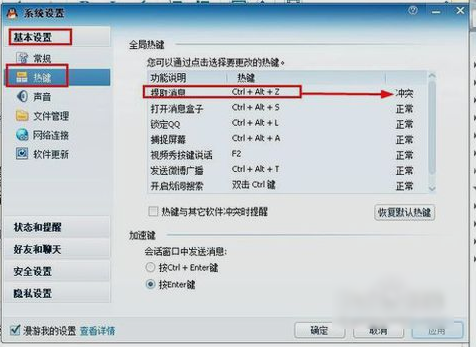
隐藏QQ系统软件图解6
最后双击热键这一栏,再按下一个组合键,比如要设置快捷键为ctrl+alt+Q,那就按下这个组合键,然后点下面的“应用”。然后看到右面的这个提示为“正常”的时候就说明组合键就可以使用了。
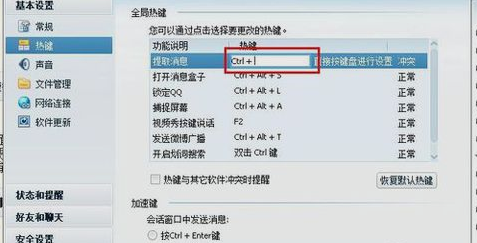
隐藏QQ系统软件图解7
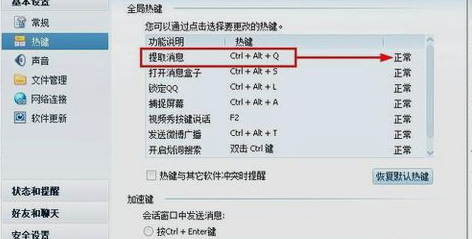
QQ图标系统软件图解8
以上就是方法啦~你们快去试试?






 立即下载
立即下载







 魔法猪一健重装系统win10
魔法猪一健重装系统win10
 装机吧重装系统win10
装机吧重装系统win10
 系统之家一键重装
系统之家一键重装
 小白重装win10
小白重装win10
 杜特门窗管家 v1.2.31 官方版 - 专业的门窗管理工具,提升您的家居安全
杜特门窗管家 v1.2.31 官方版 - 专业的门窗管理工具,提升您的家居安全 免费下载DreamPlan(房屋设计软件) v6.80,打造梦想家园
免费下载DreamPlan(房屋设计软件) v6.80,打造梦想家园 全新升级!门窗天使 v2021官方版,保护您的家居安全
全新升级!门窗天使 v2021官方版,保护您的家居安全 创想3D家居设计 v2.0.0全新升级版,打造您的梦想家居
创想3D家居设计 v2.0.0全新升级版,打造您的梦想家居 全新升级!三维家3D云设计软件v2.2.0,打造您的梦想家园!
全新升级!三维家3D云设计软件v2.2.0,打造您的梦想家园! 全新升级!Sweet Home 3D官方版v7.0.2,打造梦想家园的室内装潢设计软件
全新升级!Sweet Home 3D官方版v7.0.2,打造梦想家园的室内装潢设计软件 优化后的标题
优化后的标题 最新版躺平设
最新版躺平设 每平每屋设计
每平每屋设计 [pCon planne
[pCon planne Ehome室内设
Ehome室内设 家居设计软件
家居设计软件 微信公众号
微信公众号

 抖音号
抖音号

 联系我们
联系我们
 常见问题
常见问题



